من أكثر الأشياء التي يخشى الناس منها فقدان البيانات بشكل غير مقصود. سواء كانت مقاطع فيديو أو صور أو ألعاب أو مستندات وما إلى ذلك، فمن الصعب جدًا معالجة مثل هذه السيناريوهات. من أجل منع ذلك، لدينا مطلب مستمر لعمل نسخة احتياطية من ملفاتنا دائمًا. هناك طريقتان للقيام بذلك. أحدهما هو نسخ الكمبيوتر احتياطيًا إلى التخزين السحابي بينما يتمثل الآخر في استخدام برنامج النسخ الاحتياطي المحلي.
تُظهر هذه المقالة محادثات حول كيفية عمل نسخة احتياطية من الكمبيوتر إلى التخزين السحابي. سيتعمق في الملفات التي يجب نسخها احتياطيًا في التخزين السحابي والأنظمة الأساسية التي تقدم الخدمة والقيود. من القيود، سوف تتعلم المزيد حول أهمية برامج النسخ الاحتياطي المحلية.
الجزء 1. ما الذي يجب نسخه احتياطيًا على التخزين السحابي؟
أول شيء تحتاج إلى معرفته قبل معرفة كيفية نسخ البيانات احتياطيًا إلى التخزين السحابي هو ما يمكنك نسخه احتياطيًا إلى التخزين السحابي. لا يعرف معظم الأشخاص نوع الملفات التي يجب عليهم نسخها احتياطيًا على التخزين السحابي. يقومون ببساطة بتحديد أي ملف ونسخه احتياطيًا باستخدام أداة النسخ الاحتياطي على التخزين السحابي.
تعتمد الملفات التي تقوم بنسخها احتياطيًا إلى التخزين السحابي على النوع والحجم. هناك العديد من ملفات الكمبيوتر من حيث الأنواع، وسنناقش كل منها بناءً على ما إذا كان يمكنك نسخها احتياطيًا إلى التخزين السحابي.
الوثائق
المستند عبارة عن ملف بامتداد مثل DOCX و DOC و PDF وما إلى ذلك. هذه المستندات لها حجم صغير وعادة ما تكون في مجلد "المستند" على جهاز الكمبيوتر الخاص بك. نظرًا لأنه يمكنك بسهولة فقد هذه المستندات وصغر حجمها، فمن المهم أن تقوم بنسخها احتياطيًا باستخدام النسخ الاحتياطي السحابي للكمبيوتر الشخصي.
الصور
من أكثر الأمور إيلامًا فقدان الذكريات من حيث الصور. الصور هي ملفات لها امتدادات JPG و PNG و JPEG وما إلى ذلك. نظرًا لسهولة فقد الصور بسبب الإهمال أو الإصابة بالبرامج الضارة، فهي ملفات مهمة يجب عليك نسخها احتياطيًا.
مقاطع الفيديو
ملفات الفيديو هي ملفات حساسة للغاية. يمكن أن يكون هناك إصابة بالبرامج الضارة بسبب النقل من جهاز كمبيوتر إلى آخر أو جهاز تخزين إلى آخر. لذلك، يجب عليك نسخها احتياطيًا. ومع ذلك، بناءً على الحجم، يمكن أن يكون هناك قيود على عدد مقاطع الفيديو المتاحة التي يمكنك نسخها احتياطيًا.
بيانات البرامج
بيانات البرنامج عبارة عن مجلد يحتوي على ملفات من جميع تطبيقاتك. يعتمد ما إذا كان يجب عليك نسخها احتياطيًا على العديد من العوامل.
عادة، لن تحتاج إلى نسخ الملفات من هذا المجلد إلى كمبيوتر آخر. لذلك، يجب أن يكون النسخ الاحتياطي لها عديم الفائدة لأنك في النهاية ستحتاج إلى إعادة تثبيت هذه التطبيقات.
ومع ذلك، في بعض scenarios، يمكنك نسخ هذه المجلدات / نسخها احتياطيًا. ومن الأمثلة الجيدة على مثل هذه السيناريوهات الألعاب التي تم تنزيلها من دلائل Steam و Battle.net.
بينما قد تعتقد أنه من المثالي أن تقوم بعمل نسخة احتياطية لأي شيء على جهاز الكمبيوتر، أفترض أنك قد تكون مخطئًا. بهذه الطريقة، يمكنك نسخ أي شيء احتياطيًا على جهاز الكمبيوتر، ولكن هناك بعض الملفات التي لا تحتاج إلى نسخها احتياطيًا.
الملفات غير مناسبة للنسخ الاحتياطي السحابي
شيء واحد حول النسخ الاحتياطي السحابي للكمبيوتر الشخصي هو أنك تريد الوصول إليها على جهاز الكمبيوتر الخاص بك على جهاز كمبيوتر آخر. ومع ذلك، فإن بعض الملفات قابلة للتنفيذ على نظام واحد فقط. عندما تنسخها، لا يمكنك الوصول إليها على أنظمة أخرى - مثال جيد جدًا لهذه الملفات في ملفات نظام Windows.
نعم، يمكنك الاحتفاظ بنسخة احتياطية من هذه الملفات، لكن خارج طراز الكمبيوتر المحدد هذا، لا فائدة منها. لذلك في النهاية، فهي ملفات غير مناسبة للنسخ الاحتياطي السحابي للكمبيوتر الشخصي.
الجزء 2. خيارات النسخ الاحتياطي السحابي
بعد معرفة الملفات المراد نسخها احتياطيًا إلى التخزين السحابي، فإن الشيء التالي هو معرفة الأنظمة الأساسية التي توفر خدمات النسخ الاحتياطي السحابي للكمبيوتر الشخصي. في هذا القسم، نناقش ثلاث منصات شائعة حيث يمكنك نسخ جهاز الكمبيوتر بالكامل احتياطيًا إلى التخزين السحابي. سنقدم ميزاتها وسعرها وحجم التخزين والأجهزة المدعومة.
1. Google Drive
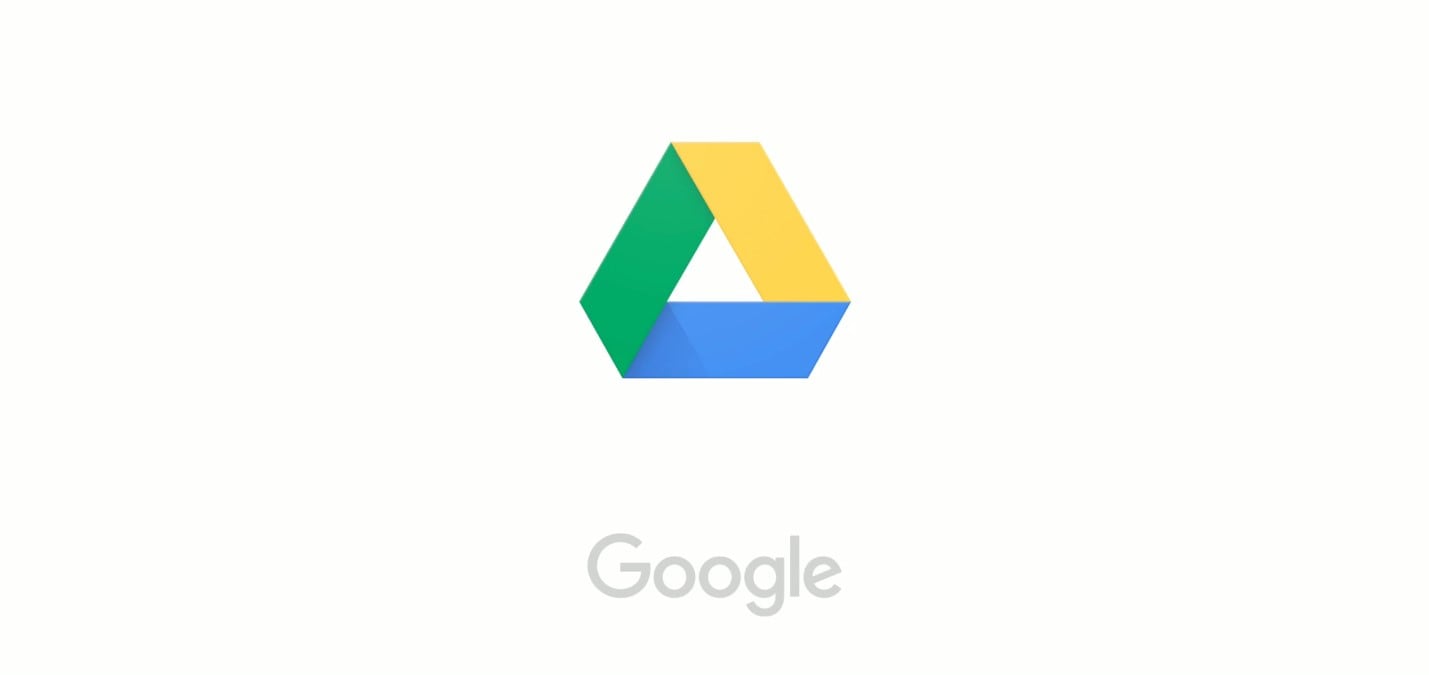
| السعر | E1.55 / الشهر، E2.99 / الشهر. |
| حجم التخزين | 15 جيجابايت و 100 جيجابايت و 2 تيرابايت. |
| الأجهزة المدعومة | Windows و MacOS و Android و iOS. |
يوفر Google Drive واحدة من أفضل خدمات التخزين السحابية في العالم. هذا يجعلها واحدة من أكثر الخدمات استخدامًا للنسخ الاحتياطي للكمبيوتر إلى التخزين السحابي. يحتوي على العديد من الميزات، مثل الارتباط المباشر بالعديد من التطبيقات الأخرى مثل Google Docs, Google Sheetsو Google Slides.
تدفع Google مستخدميها بثلاث خطط تخزين: 15 جيجابايت و 100 جيجابايت و 2 تيرابايت. 15 جيجا بايت مجانية، مما يجعلها منصة مثالية للعديد من مستخدمي الهواتف الذكية. ومع ذلك، فإن 100 جيجابايت تذهب مقابل 1.59 دولار شهريًا أو 15.99 دولارًا في السنة. 2 تيرابايت هو 2.99 إي 2.99 / شهر أو 79.99 / شهر. يسمح Google Drive أيضًا بالوصول دون اتصال إلى الملفات وخيارات البحث المتقدم والمعاينة وإصدار الملفات.
بالمناسبة، يمكنك تعلم كيفية ذلك إصلاح جوجل النسخ الاحتياطي والمزامنة لا يمكن الاتصال خطأ في مدونة أخرى منا.
2. OneDrive
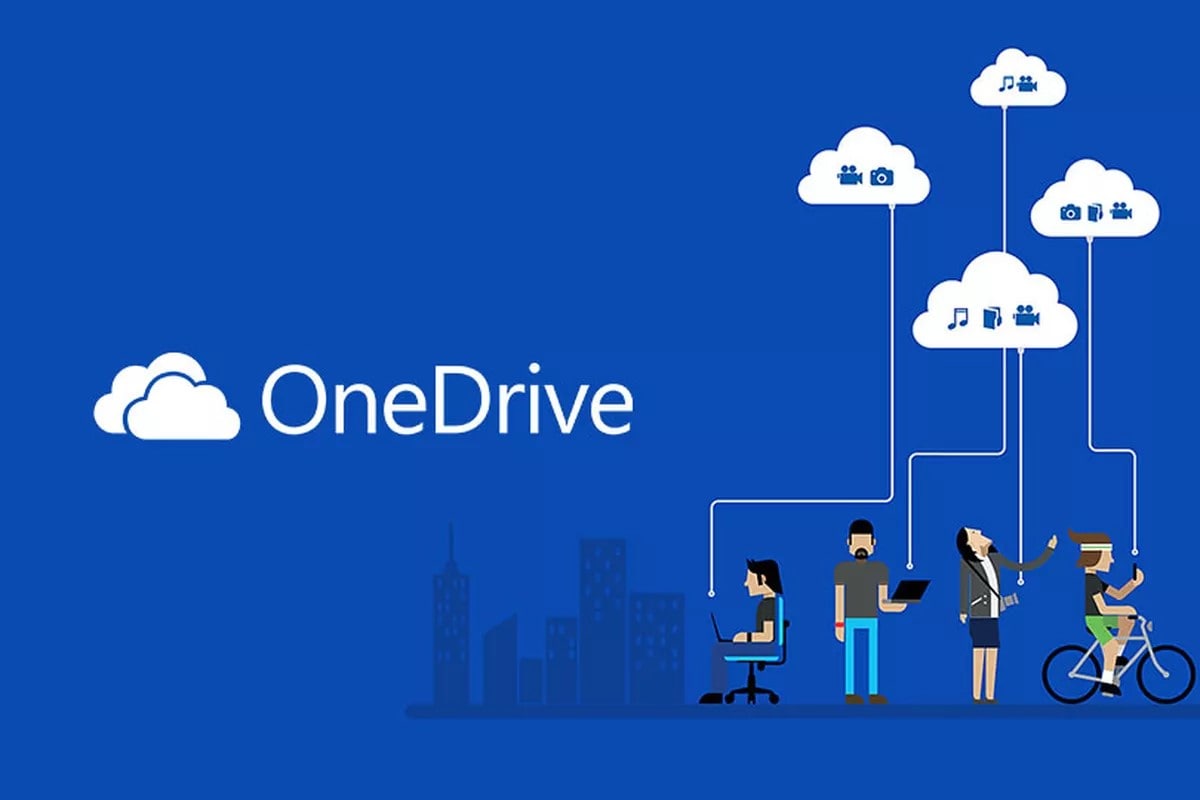
| السعر | مجانًا، 2 دولار شهريًا، 6.99 دولارات شهريًا. |
| حجم التخزين | 5 جيجابايت و 100 جيجابايت و 1 تيرابايت. |
| الأجهزة المدعومة | Windows و MacOS و Android و iOS. |
يعد OneDrive طريقة أخرى مناسبة لنسخ الكمبيوتر احتياطيًا إلى التخزين السحابي. مزود التخزين السحابي لائق تمامًا. ومع ذلك، فإن السعر شيء قد يجعلك تقلق.
يوفر OneDrive لمستخدميه خطة تخزين ثلاثية: 5 غيغابايت، 100 غيغابايت، 2 تيرابايت. سعة التخزين 5 غيغابايت مجانية، في حين أن 100 غيغابايت و 1 تيرابايت تذهب مقابل 1.99 دولار و 6.99 دولار شهريًا. تأتي خطة التخزين التي تبلغ 1 تيرابايت مع جميع تطبيقات Office 365.
يتمتع OneDrive بتكامل جيد مع المنتجات الأخرى على Windows. يمكنك الوصول إليه بسهولة على نظامك مثل مجلد واستخدامه لتخزين ملفات أوفيس. بالإضافة إلى ذلك، تعرف على ما يجب فعله إذا واجهت مشكلة مزامنة الملفات مع OneDrive.
3. iCloud
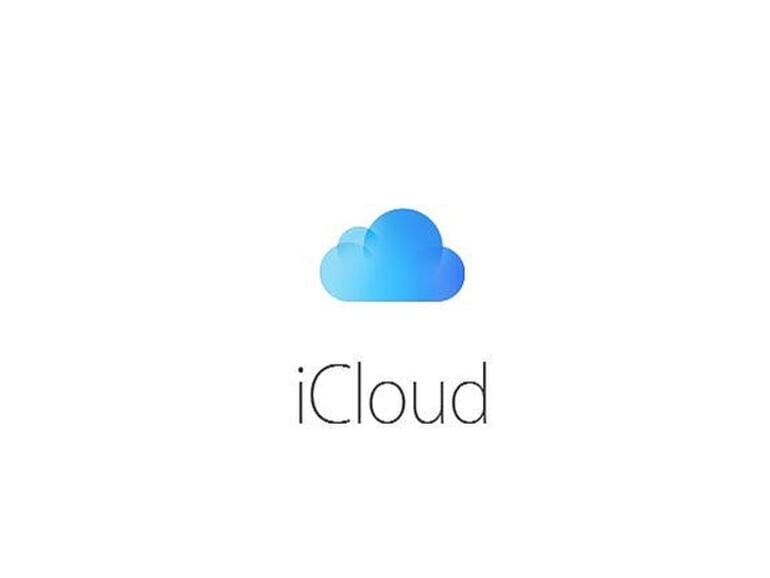
| السعر | E1.55 / الشهر، E2.99 / الشهر. |
| حجم التخزين | 15 جيجابايت و 100 جيجابايت و 2 تيرابايت. |
| الأجهزة المدعومة | Windows و MacOS و iOS. |
iCloud هي المنصة الثالثة التي سنناقشها حيث يمكنك نسخ الكمبيوتر احتياطيًا إلى التخزين السحابي. بينما يظهر الاثنان الآخران دعمًا لأنظمة Android و Windows و Apple، فإن iCloud مخصص بشكل رئيسي لشركة Apple. يوجد دعم لنظام التشغيل Windows. ومع ذلك، فهو أشبه بدعم المتصفح.
خطط تخزين iCloud هي: 5 غيغابايت و 50 غيغابايت و 200 غيغابايت و 2 تيرابايت. سعة 5 جيجابايت مجانية للأشخاص الذين يستخدمون نظام التشغيل iOS أو Mac. 50 غيغابايت يذهب مقابل 0.99 دولارًا، و 200 غيغابايت مقابل 2.99 دولارًا بينما 2 تيرابايت مقابل 9.99 دولارًا في الشهر. خطط التخزين هذه لأجهزة Apple. الفرق بين دعم Windows هو أن حجم الباقة المجانية 1 جيجابايت.
يحتوي iCloud على ميزات أقل عند مقارنته بـ Google Drive و OneDrive. ومع ذلك، فإنه يعوض عن ذلك من خلال نهج الأمان الرائع. على سبيل المثال، يستخدم المصادقة ذات العاملين أثناء تسجيل الدخول.
الجزء 3. قيود النسخ الاحتياطي السحابي
هناك ارتفاع في استخدام الخدمات السحابية، مثل تلك المذكورة أعلاه في الوقت الحاضر. ومع ذلك، تأتي بعض القيود مع وجود نسخة احتياطية سحابية للكمبيوتر الشخصي. هنا سنناقش بعض الأسباب.
- سرعة الإنترنت
تعد سرعة الإنترنت عاملاً مهمًا للغاية تحتاجه قبل نسخ الكمبيوتر احتياطيًا إلى التخزين السحابي. ستعمل سرعة الإنترنت البطيئة على تقليل سرعة النسخ الاحتياطي واستعادة السرعة. هذا يرجع إلى الزيادة في الوقت المستغرق. إذا كانت البيانات التي تريد نسخها احتياطيًا كبيرة الحجم، فقد يستغرق تحميلها على الخادم وقتًا طويلاً، اعتمادًا على سرعة الإنترنت. يذهب بطريقتين، بحيث قد يستغرق الأمر نفس القدر من الوقت لتنزيل هذه الملفات بعد النسخ الاحتياطي.
- الأمن
هناك شعور معين بالرضا نشعر به عندما تكون لدينا أشياء تحت إشرافنا. ومع ذلك، عند إجراء نسخ احتياطي لجهاز الكمبيوتر إلى التخزين السحابي، فإن ملفاتك لا تخضع لإشرافك. هذا يعني أنهم عرضة لهجمات المتسللين. مساحة الإنترنت ليست مكانًا آمنًا للغاية، وهو مرادف لفقدان البيانات الحساسة خلسة.
- الخصوصية
هناك مشكلة تتعلق بالخصوصية عندما نقوم بعمل نسخ احتياطي لجهاز الكمبيوتر إلى التخزين السحابي. هذا مهم جدًا عندما نقوم بعمل نسخة احتياطية من الملفات الحساسة. من خلال نسخ هذه الملفات احتياطيًا، يمكن أن تعرضك أي انتهاكات أمنية للخطر على خادم تابع لجهة خارجية.
- التكلفة
التكلفة هي أحد الأسباب التي تجعل العديد من الأشخاص لا يقومون بعمل نسخ احتياطي على التخزين السحابي الإلكترونية للكمبيوتر الشخصي. من الأمثلة الثلاثة التي ناقشناها أعلاه، يمكننا أن نرى اتجاهًا في المبلغ الذي يدفعه الأشخاص شهريًا مقابل الخدمة.
على الرغم من أن النسخ الاحتياطي على التخزين السحابي يعد شيئًا مثاليًا، إلا أن هذه القيود تجعل برنامج النسخ الاحتياطي المحلي أفضل. في الواقع، مع برامج النسخ الاحتياطي المناسبة مثل Backupper وتولي أقصى درجات الحذر، لن تحتاج إلى نسخ الكمبيوتر احتياطيًا إلى التخزين السحابي.
الجزء 4. لماذا تحتاج إلى برنامج نسخ احتياطي؟
هناك نوعان من عمليات النسخ الاحتياطي. الأبرز هو الذي قمنا بتغطيته من بداية هذه المقالة، أي التخزين السحابي. ومع ذلك، يوجد نظام نسخ احتياطي محلي حيث يمكنك تخزين ملفاتك.
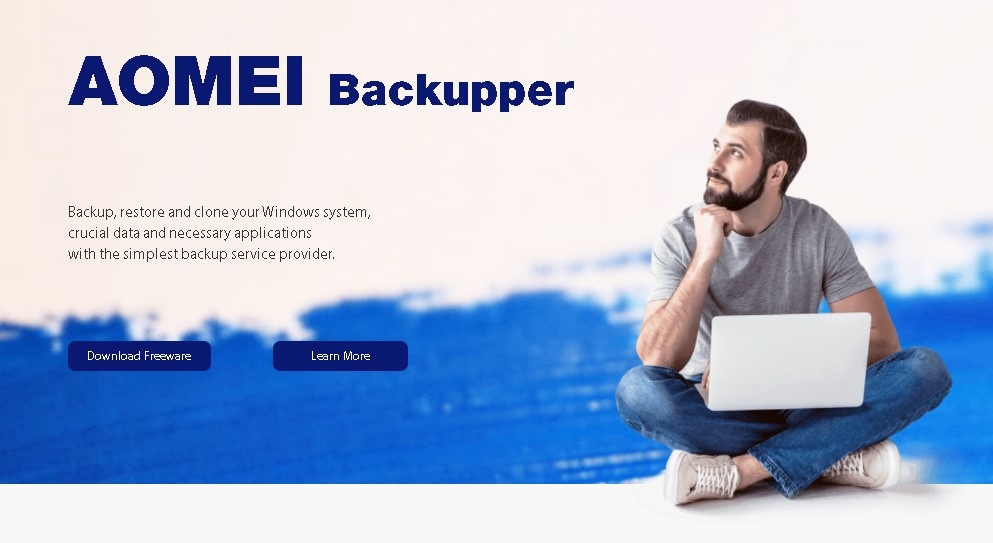
يوجد برنامج يحمل في ثناياه عوامل متاحًا لهذه الأغراض في كل نظام تشغيل. على سبيل المثال، يحتوي Windows على Windows Backup، ويحتوي iOS أيضًا على Time Machine. في حين أن البرنامجين جيدان، إلا أنهما يقدمان ميزات أقل تقلل من كفاءة عملية النسخ الاحتياطي. لذلك، من الأفضل استخدام تطبيقات الطرف الثالث لبرامج النسخ الاحتياطي مثل Backupper. مثل أي برنامج نسخ احتياطي محلي آخر، يتمتع Backupper بالمزايا التالية في شكل ميزات.
التخزين المحلي
يتيح برنامج النسخ الاحتياطي المحلي للمستخدمين نسخ ملفاتك احتياطيًا بسهولة على جهاز تخزين محلي، على عكس التخزين السحابي. هناك العديد من أجهزة التخزين التي يمكنك القيام بذلك عليها. فيما يلي الطرق الثلاث الأكثر شيوعًا.
- 1. اقراص صلبة
حجم القرص الصلب هو محدد رئيسي لعدد وحجم الملفات التي يمكنك نسخها احتياطيًا. هناك أنواع عديدة من الأقراص الصلبة مصنفة حسب الحجم. يحتوي Backupper على العديد من الميزات التي يمكن أن تساعد في تسهيل العملية. أهم الأمثلة هي:
- استنساخ HDD إلى SSD
- HDD الى HDD.
- M.2 SSD إلى M.2 SSD: هذا مفيد لترقية القرص وترحيل البيانات.
- 2. محركات فلاش
محركات أقراص فلاش هي خيار تخزين محلي آخر يمكنك استخدامه. ومع ذلك، لديهم قيود بسبب حجمهم. ومع ذلك، يمكنك بسهولة إجراء نسخ احتياطي لملفاتك هناك دون مواجهة أي مشكلة.
-
3. NAS
يمكنك أيضًا نسخ ملفاتك احتياطيًا باستخدام أجهزة NAS. أجهزة NAS (التخزين المتصل بالشبكة) عبارة عن تخزين بيانات قائم على الملفات ومتصل بشبكة مكونة من أجهزة أخرى. يمكنك أيضًا مزامنة الملفات مع خدمة سحابية. هذا يجعلها مثالية لأولئك الذين يرغبون في الاستمتاع بكلتا الطريقتين.
النسخ الاحتياطي التلقائي
بشكل عام، يجب أن تكون عملية النسخ الاحتياطي لأي برنامج نسخ احتياطي أثناء التنقل. هذا يعني أنه يجب أن تكون الشخص الذي يجهز العملية في كل مرة. ومع ذلك، مع Backupper، تكون العملية تلقائية. لذلك، يمكنك الاستمتاع بخطة نسخ احتياطي كاملة أو تدريجية أو تفاضلية حسب ما تريد.
استعادة سريعة
بعد النسخ الاحتياطي، سيسمح لك برنامج النسخ الاحتياطي المحلي باستعادة هذه الملفات بسهولة وبسرعة. لا تحتاج إلى اتصال بالإنترنت لهذا الغرض. لذلك، لديها ميزة على التخزين السحابي.
الاستنتاج
يعد التخزين السحابي وبرنامج النسخ الاحتياطي المحلي طريقتين رئيسيتين يمكنك من خلالهما إجراء نسخ احتياطي على التخزين السحابي الإلكترونية للكمبيوتر الشخصي. من أجل جعلك تفهم بشكل أفضل، أوضحت هذه المقالة كيف يمكنك نسخ الكمبيوتر احتياطيًا إلى التخزين السحابي، والملفات التي يمكنك نسخها احتياطيًا، والخدمات التي توفر النسخ الاحتياطي السحابي. لتسهيل عملية النسخ الاحتياطي، فقد عرضت مقدمة لبرنامج النسخ الاحتياطي المحلي، والذي يعد Backupper مثالًا جيدًا عليه. يتحدث المقال أيضًا عن المزايا المختلفة لاستخدام برنامج النسخ الاحتياطي المحلي.
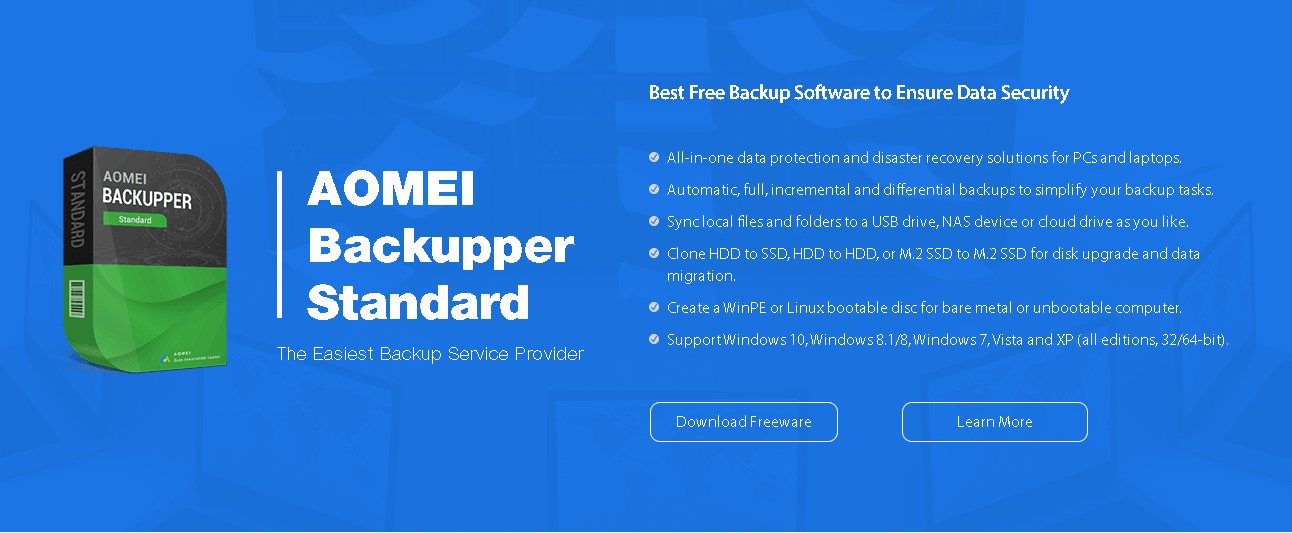
أسئلة متكررة
فيما يلي أسئلة قد تجدها مفيدة عند التعامل مع طريقتين للنسخ الاحتياطي.
-
1. متى أختار برنامج النسخ الاحتياطي بدلاً من خدمات النسخ الاحتياطي السحابية؟
هناك العديد من الأسباب التي تجعلك تختار برنامج نسخ احتياطي محليًا بدلاً من خدمة النسخ الاحتياطي السحابية. يعد الأمان أحد الأسباب الشائعة التي تدفعك إلى إلغاء الاشتراك في خيار النسخ الاحتياطي المحلي بدلاً من النسخ الاحتياطي السحابي للكمبيوتر الشخصي. نظرًا لأن بياناتك ستكون تحت مراقبتك، إذا كنت تستخدم نسخة احتياطية محلية، فإنها تصبح أكثر أمانًا من النسخ الاحتياطي للكمبيوتر إلى التخزين السحابي. يمكنك التحقق من الأسباب الأخرى عن طريق التحقق من قيود النسخ الاحتياطي السحابي. -
2. هل أحتاج إلى تنزيل الملفات عند استخدام Cloud Backup؟
نعم، النسخ الاحتياطي السحابي للكمبيوتر الشخصي بطريقتين. سيتعين عليك تحميل الملفات التي يجب عليك نسخها احتياطيًا إلى خادم مزودي الخدمة. إذا احتجت إلى الملفات لاحقًا، فيجب عليك تنزيلها مرة أخرى. لذلك، عليك الاستعداد للسعر المرتبط بعملية التنزيل. -
3. ما هي أنواع النسخ الاحتياطي المختلفة؟
هناك نوعان رئيسيان من النسخ الاحتياطي: النسخ الاحتياطي عبر التخزين السحابي للكمبيوتر الشخصي وخيارات النسخ الاحتياطي المحلية. كل واحد له مزاياه وعيوبه. يمكنك الاطلاع على المقالات المتعلقة بأفضل واحد لك.

Khalid Abdullahi
contributor Editor
Generally rated4.5(105participated)